Manual do usuário. Intelbras isic5 Tablet - ipad
|
|
|
- Moisés Coimbra Lemos
- 8 Há anos
- Visualizações:
Transcrição
1 Manual do usuário Intelbras isic5 Tablet - ipad
2 Intelbras isic5 Tablet - ipad Parabéns, você acaba de adquirir um produto com a qualidade e segurança Intelbras. Este manual irá auxiliá-lo na instalação e utilização do software para visualização das imagens de DVRs e Câmeras Speed Dome IP da Intelbras através do seu ipad.
3 Índice 1. Requisitos 4 2. Recursos 4 3. Instalação 5 4. Operação 8 5. Visualização Controle de câmeras PTZ Funções Reprodução Lista de eventos E-Map Configurações Gerenciar dispositivos Encoder Saídas de alarme Favoritos Configurações...34
4 1. Requisitos Para utilizar este aplicativo é necessário ter um ipad da Apple, com ios 4.3 ou superior. É necessário ter uma conta na Apple Store para realizar o download do aplicativo isic5 Tablet. 2. Recursos Visualização das imagens em tempo real através do seu ipad. Suporte para controles PTZ em botões ou toques na tela. Captura de fotos na visualização em tempo real. Suporte para modo retrato e paisagem. Suporte para configuração do Encoder. Suporte para recepção de áudio. Controlar saídas de alarme. Suporte para criação de favoritos. Reprodução das imagens gravadas. E-Map. Suporte para autenticação. 4
5 3. Instalação Para instalação de operação do software siga o procedimento: 1. Realize o download do software Intelbras isic5 Tablet utilizando a Apple Store; 2. Para utilizar a Apple Store selecione o ícone apresentado a seguir na tela de aplicativos do seu ipad ; Menu aplicativos 5
6 3. Após acessar a Apple Store acesse o campo de pesquisa e, em seguida, digite Intelbras para buscar o aplicativo, conforme a imagem a seguir: Apple Store 4. Selecione o aplicativo isic5 Tablet e em seguida selecione o item GRÁTIS; 6
7 5. Após a instalação, o ícone do aplicativo Intelbras isic5 Tablet será apresentado na tela de aplicativos do dispositivo, conforme imagem a seguir: Aplicativo Intelbras isic5 Tablet 7
8 4. Operação Após iniciar o aplicativo será apresentada a tela a seguir: Tela inicial isic5 Tablet Esta tela é a de visualização em tempo real, selecione o botão exibido o Menu Principal, conforme figura a seguir: para que seja 8
9 Visualizar Reprodução Lista de eventos E-Map Configurações Seleção de menus Veja a seguir os detalhes para operação de cada um dos itens do Menu Principal. 9
10 5. Visualização 1. O aplicativo já possui um DVR e uma câmera speed dome IP de teste da Intelbras cadastrados. Selecione o botão Visualizar e a interface a seguir será apresentada: Tela de visualização 2. Toque sobre o sinal de + em qualquer uma das telas e a interface a seguir será apresentada: 10 Dispositivos cadastrados
11 3. Selecione o dispositivo, em seguida selecione a câmera que deseja visualizar. Verifique se o sinal Wi-Fi ou 3G do seu ipad está funcionando corretamente; Câmera adicionada 4. Repita os passos anteriores para as próximas telas de visualização. 11
12 É possível visualizar até 16 câmeras simultaneamente, de diferentes dispositivos, na mesma tela. Para alternar entre a quantidade de câmeras possíveis, pressione o botão. Visualização modo retrato 12
13 Outra forma de iniciar a visualização da câmera é selecionando a tela de destino do vídeo, conforme a figura a seguir. A tela selecionada ficará com a borda verde. Adicionar nova câmera Em seguida selecione o botão para exibir a lista de dispositivos e selecione a câmera que deseja visualizar. Repita este passo para as próximas telas. Atenção: caso não consiga visualizar o DVR Intelbras previamente cadastrado, certifique-se que seu dispositivo esteja com sinal 3G ou tenha um sinal de Wi-Fi com acesso à internet, caso contrário não será possível visualizar as câmeras. Para encerrar a visualização selecione uma tela e em seguida o ícone. Há também a possibilidade de manter o ícone pressionado e encerrar a visualização de todas as câmeras. 13
14 Durante a visualização em modo retrato, vire para o modo paisagem e a imagem será expandida por toda a tela, conforme exemplo a seguir: Visualização modo paisagem para exibir a tela de dispositivos e sele- No modo paisagem, selecione o ícone cionar uma câmera para visualização Controle de câmeras PTZ Caso esteja visualizando uma câmera speed dome com possibilidade de controle através do DVR Intelbras ou esteja utilizando uma Câmera Speed Dome IP da Intelbras, será possível controlar os movimentos de Pan (horizontal), Tilt (vertical) e Zoom através de toques na tela. Para isto siga o procedimento: 1. Certifique-se que possui o controle de movimento da câmera conectada diretamente ao DVR, ou caso seja uma câmera IP, confirme a possibilidade de controle do movimento através do Internet Explorer ; 2. Após certificar-se de que possui o controle da câmera, é possível controlá-la de três formas diferentes: 14
15 No modo retrato, utilize as setas para controle de movimentos e as lupas para controle de zoom. Controle de PTZ em modo paisagem»» Nos modos retrato e paisagem, arraste o dedo sobre a tela para realizar os comandos de movimento e faça os movimentos de zoom convencionais do ios para o controle de zoom. 15
16 No modo paisagem, selecione o ícone para exibir o menu de controle PTZ para controlar a câmera através de toques neste controle. Exibirá uma tela flutuante, que pode ser acomodada em qualquer parte da tela pelo usuário. Verifique a figura a seguir: Botões de controle PTZ 16
17 6. Funções Botão Descrição Controle da direção de câmeras PTZ. Controle de foco+ e foco- de câmeras PTZ. Lista de dispositivos: permite a seleção da câmera desejada para abertura na tela. Monitoramento de áudio referente ao canal visualizado. Lista de dispositivos: permite a seleção da câmera desejada para abertura na tela quando o tablet estiver em modo paisagem. Controle de zoom+ e zoom- de câmeras PTZ. Controle de íris+ e íris- de câmeras PTZ. Aciona ou para uma saída de alarme. Captura de foto da câmera apresentada na tela. Abertura dos controles de PTZ em modo paisagem. Fecha o vídeo da tela selecionada com um toque, ou de todas as câmeras mantendo pressionado. 17
18 Salva os canais que estão sendo visualizados como favoritos. Alterna os controles touch entre PTZ e zoom digital. Permite acesso aos presets. Permite ativar o áudio bidirecional. Alterna a quantidade de telas disponíveis para a visualização de câmeras. Exibe a Menu Principal. Permite alternar entre os itens da lista de favoritos. 18
19 7. Reprodução Para acessar a interface de reprodução toque no botão. Para iniciar o processo de reprodução clique no botão + em uma das telas do mosaico, defina o período, selecione o tipo de stream e o canal a ser visualizado. Reprodução 19
20 8. Lista de eventos Através da lista de eventos é possível visualizar os eventos armazenados. A lista irá armazenar os últimos 50 eventos registrados. Clique no botão no Menu Principal de menus para acessar a lista de eventos. Clique sobre o evento para iniciar a reprodução da imagem ou das fotos associadas ao evento. Lista de eventos 20
21 9. E-Map Toque no botão na barra de menus para acessar o E-Map. Para adicionar um novo mapa toque em Adicionar e, em seguida, selecione a imagem que deseja utilizar como mapa. Toque no botão + para adicionar o canal e arraste-o até o local correto do mapa. Adicionar E-Map Adicionar canal 21
22 Lista de E-Maps Visualização E-Map 22
23 10. Configurações Gerenciar dispositivos Para cadastrar um novo dispositivo e visualizá-lo através de seu tablet, siga o procedimento: 1. Selecione a guia Gerenciar dispositivos e será exibida a tela a seguir: Gerenciar dispositivos 23
24 2. Selecione o item Adicionar e será apresentada uma tela para cadastro do novo dispositivo, conforme a tela a seguir: Detalhes do dispositivo Nome: insira um título de sua preferência para o dispositivo cadastrado. IP: insira o endereço de IP (exemplo: ) ou o nome de domínio (exemplo: intelbras.com.br) do dispositivo ao qual deseja se conectar. Porta: insira o número da porta de serviço configurada no seu dispositivo, no padrão de fábrica do DVR e da câmera speed dome IP vem configurada a porta de serviço Usuário: insira o nome de usuário previamente cadastrado no seu DVR ou câmera speed dome IP. Senha: insira uma senha de usuário previamente cadastrada no DVR ou câmera IP. Canais: insira a quantidade de canais de vídeo do seu dispositivo. Cancelar: cancela o cadastro do dispositivo. Salvar: salva as configurações realizadas. 24
25 Uma vez que o dispositivo foi cadastrado, ele será mantido em sua lista de dispositivos e, com isso, será possível registrar diversos dispositivos e acessá-los de forma rápida sem a necessidade de um novo cadastro. Lista de dispositivos 25
26 Editar Para editar as configurações de um dispositivo já cadastrado, siga o procedimento: 1. Na lista de dispositivos, selecione um para apresentar os detalhes de sua configuração. A tela a seguir será apresentada; Detalhes do dispositivo 2. Realize os ajustes necessários e clique em Salvar. 26
27 Apagar Para apagar um dispositivo siga o procedimento: 1. Na lista de dispositivos, selecione o que deseja apagar. Será exibida a tela a seguir: Editar dispositivos 2. Selecione o ícone e clique em Sim para confirmar sua operação. 27
28 10.2. Encoder 1. Para acessar a interface de configuração do Encoder dos dispositivos selecione o item Encoder e a tela a seguir será apresentada. Encoder 2. Selecione o dispositivo que deseja alterar as configurações de Encoder e a tela a seguir será apresentada. 28
29 Editar encoder 3. Realize as alterações necessárias e clique em Salvar para confirmar a operação. Obs.: as alterações realizadas serão referentes apenas ao stream extra do dispositivo. 29
30 10.3. Saídas de alarme Toque na guia Saída de Alarme para exibir a tela de configurações da função. Dê duplo toque no dispositivo que deseja habilitar a saída de alarme e alterne entre ON e OFF na chave de seleção da saída de alarme escolhida. Habilitar saída de alarme 30
31 Para habilitar uma saída de alarme durante a visualização toque no botão escolha a saída de alarme desejada. e Habilitar saída de alarme 31
32 10.4. Favoritos Selecione esta guia para exibir a interface de configuração dos favoritos. Favoritos 32
33 Para adicionar canais aos favoritos há duas maneiras. Na tela de visualização toque sobre o ícone ou na interface do menu Configurações de favoritos clique em Editar e selecione os canais desejados para que fiquem associados como canais favoritos (canal individual). Selecione OK para salvar as configurações. Seleção de canais favoritos Para remover um canal da lista de favoritos, toque no canal que deseja remover e clique em Sim. Outra maneira é ir novamente ao menu Editar e desmarcar os canais selecionados. 33
34 10.5. Configurações Selecione o item Configurações para acessar a interface de configuração do aplicativo. Configurações Neste menu é possível: Ajustar a velocidade de PTZ entre 1 e 8; Habilitar ou desabilitar miniaturas (verifique a função miniaturas na página seguinte); Configurar número de fotos, podendo variar de 1x até 5x; Habilitar ou desabilitar senha. Caso deseje habilitar o uso de senha, será apresentada a extensão a seguir: 34
35 Configuração de senha Login Caso o usuário habilite a opção de senha, a mesma será solicitada ao abrir o aplicativo. Função miniaturas *Para verificar o menu Miniaturas o usuário deverá estar no modo de visualização em modo paisagem. Quando a função estiver habilitada, ao selecionar o botão aparecerá uma lista lateral com a última imagem de uma determinada câmera. Esta função é útil, por exemplo, quando o usuário não se recorda de qual câmera faz gravação de uma determinada área. Consulte as imagens a seguir: 35
36 Função miniatura habilitada 36 Função miniatura desabilitada
37 Apple, ipad e Apple Store são marcas comerciais da Apple Inc., registradas nos EUA e em outros países. Internet Explorer é uma marca registrada da Microsoft Corporation.
38
39
40 eco amigável uma das melhores empresas para se trabalhar Suporte a clientes: (48) Contato e chat: Sugestões, reclamações e rede autorizada: Intelbras S/A Indústria de Telecomunicação Eletrônica Brasileira Rodovia BR 101, km Área Industrial - São José/SC
Manual do usuário. Intelbras isic5 Tablet - Android
 Manual do usuário Intelbras isic5 Tablet - Android Intelbras isic5 Tablet - Android Parabéns, você acaba de adquirir um produto com a qualidade e segurança Intelbras. Este manual irá auxiliá-lo na instalação
Manual do usuário Intelbras isic5 Tablet - Android Intelbras isic5 Tablet - Android Parabéns, você acaba de adquirir um produto com a qualidade e segurança Intelbras. Este manual irá auxiliá-lo na instalação
Manual do usuário. isic5 - iphone e ipod Touch
 Manual do usuário isic5 - iphone e ipod Touch isic5 - iphone e ipod Touch Este manual irá auxiliá-lo na instalação e utilização do software para visualização das imagens dos DVRs e Câmera Speed Dome IP
Manual do usuário isic5 - iphone e ipod Touch isic5 - iphone e ipod Touch Este manual irá auxiliá-lo na instalação e utilização do software para visualização das imagens dos DVRs e Câmera Speed Dome IP
MANUAL DO USUÁRIO. Software de Imagem via ipad baseado no sistema operacional ios
 MANUAL DO USUÁRIO Software de Imagem via ipad baseado no sistema operacional ios Software de Imagem via ipad baseado no sistema operacional ios Este manual irá auxiliá-lo na instalação e utilização do
MANUAL DO USUÁRIO Software de Imagem via ipad baseado no sistema operacional ios Software de Imagem via ipad baseado no sistema operacional ios Este manual irá auxiliá-lo na instalação e utilização do
MANUAL DO USUÁRIO. Software de Imagem via iphone e ipod Touch baseado no sistema operacional ios
 MANUAL DO USUÁRIO Software de Imagem via iphone e ipod Touch baseado no sistema operacional ios Software de Imagem via iphone e ipod Touch baseado no sistema operacional ios Este manual irá auxiliá-lo
MANUAL DO USUÁRIO Software de Imagem via iphone e ipod Touch baseado no sistema operacional ios Software de Imagem via iphone e ipod Touch baseado no sistema operacional ios Este manual irá auxiliá-lo
Manual do usuário. isic 5 - Windows Phone
 Manual do usuário isic 5 - Windows Phone isic 5 - Windows Phone Parabéns, você acaba de adquirir um produto com a qualidade e segurança Intelbras. O novo aplicativo Intelbras isic 5 possui tecnologia capaz
Manual do usuário isic 5 - Windows Phone isic 5 - Windows Phone Parabéns, você acaba de adquirir um produto com a qualidade e segurança Intelbras. O novo aplicativo Intelbras isic 5 possui tecnologia capaz
Manual do usuário. isic 5 - Android
 Manual do usuário isic 5 - Android isic 5 - Android Parabéns, você acaba de adquirir um produto com a qualidade e segurança Intelbras. O novo aplicativo Intelbras isic 5 possui tecnologia capaz de visualizar
Manual do usuário isic 5 - Android isic 5 - Android Parabéns, você acaba de adquirir um produto com a qualidade e segurança Intelbras. O novo aplicativo Intelbras isic 5 possui tecnologia capaz de visualizar
Manual do usuário. isic 5 - Android
 Manual do usuário isic 5 - Android isic 5 - Android Parabéns, você acaba de adquirir um produto com a qualidade e segurança Intelbras. O novo aplicativo Intelbras isic 5 possui tecnologia capaz de visualizar
Manual do usuário isic 5 - Android isic 5 - Android Parabéns, você acaba de adquirir um produto com a qualidade e segurança Intelbras. O novo aplicativo Intelbras isic 5 possui tecnologia capaz de visualizar
MANUAL DO USUÁRIO. Software de Imagem via Celular (isic) baseado no sistema operacional Android
 MANUAL DO USUÁRIO Software de Imagem via Celular (isic) baseado no sistema operacional Android Software de Imagem via Celular (isic) baseado no sistema operacional Android Esse software possui tecnologia
MANUAL DO USUÁRIO Software de Imagem via Celular (isic) baseado no sistema operacional Android Software de Imagem via Celular (isic) baseado no sistema operacional Android Esse software possui tecnologia
Manual do usuário. isic 5 - Windows Phone
 Manual do usuário isic 5 - Windows Phone 1. Informações para o usuário Este manual irá auxiliá-lo na instalação e utilização do software para visualização das imagens dos DVRs e Câmera Speed Dome IP da
Manual do usuário isic 5 - Windows Phone 1. Informações para o usuário Este manual irá auxiliá-lo na instalação e utilização do software para visualização das imagens dos DVRs e Câmera Speed Dome IP da
Software de Imagem via Celular (SIC) baseado no sistema operacional Windows Mobile
 MANUAL DO USUÁRIO Software de Imagem via Celular (SIC) baseado no sistema operacional Windows Mobile Software de Imagem via Celular (SIC) baseado no sistema operacional Windows Mobile Esse software possui
MANUAL DO USUÁRIO Software de Imagem via Celular (SIC) baseado no sistema operacional Windows Mobile Software de Imagem via Celular (SIC) baseado no sistema operacional Windows Mobile Esse software possui
Procedimento para instalação do BLACKBERRY Software de Imagem via Celular
 Procedimento para instalação do BLACKBERRY Software de Imagem via Celular Atenção: este aplicativo é compatível somente com a versão do sistema operacional do BlackBerry 4.6 ou superior. Os modelos de
Procedimento para instalação do BLACKBERRY Software de Imagem via Celular Atenção: este aplicativo é compatível somente com a versão do sistema operacional do BlackBerry 4.6 ou superior. Os modelos de
MANUAL DO USUÁRIO. Software de imagem via celular (isic) para sistema operacional BlackBerry
 MANUAL DO USUÁRIO Software de imagem via celular (isic) para sistema operacional BlackBerry Software de imagem via celular para sistema operacional BlackBerry Parabéns, você acaba de adquirir um produto
MANUAL DO USUÁRIO Software de imagem via celular (isic) para sistema operacional BlackBerry Software de imagem via celular para sistema operacional BlackBerry Parabéns, você acaba de adquirir um produto
Manual do usuário. Mobile View - ios
 Manual do usuário Mobile View - ios Mobile View - ios Versão 1.0 Parabéns, você acaba de adquirir um produto com a qualidade e segurança Intelbras. Este manual serve como referência para a instalação,
Manual do usuário Mobile View - ios Mobile View - ios Versão 1.0 Parabéns, você acaba de adquirir um produto com a qualidade e segurança Intelbras. Este manual serve como referência para a instalação,
MANUAL DO USUÁRIO. Software de Imagem via Celular (isic) baseado no sistema operacional Symbian
 MANUAL DO USUÁRIO Software de Imagem via Celular (isic) baseado no sistema operacional Symbian Software de Imagem via Celular (isic) baseado no sistema operacional Symbian Esse software possui tecnologia
MANUAL DO USUÁRIO Software de Imagem via Celular (isic) baseado no sistema operacional Symbian Software de Imagem via Celular (isic) baseado no sistema operacional Symbian Esse software possui tecnologia
MANUAL DO USUÁRIO. Software de Ferramenta de Backup
 MANUAL DO USUÁRIO Software de Ferramenta de Backup Software Ferramenta de Backup Parabéns, você acaba de adquirir um produto com a qualidade e segurança Intelbras. Este manual serve como referência para
MANUAL DO USUÁRIO Software de Ferramenta de Backup Software Ferramenta de Backup Parabéns, você acaba de adquirir um produto com a qualidade e segurança Intelbras. Este manual serve como referência para
MANUAL DO USUÁRIO. Software de Imagem via Celular (SIC) baseado no sistema operacional Symbian da Nokia
 MANUAL DO USUÁRIO Software de Imagem via Celular (SIC) baseado no sistema operacional Symbian da Nokia Software de Imagem via Celular (SIC) baseado no sistema operacional Symbian da Nokia Esse software
MANUAL DO USUÁRIO Software de Imagem via Celular (SIC) baseado no sistema operacional Symbian da Nokia Software de Imagem via Celular (SIC) baseado no sistema operacional Symbian da Nokia Esse software
Manual do usuário. Mobile Auto Download
 Manual do usuário Mobile Auto Download Mobile Auto Download Parabéns, você acaba de adquirir um produto com a qualidade e segurança Intelbras. Este manual serve como referência para a sua instalação e
Manual do usuário Mobile Auto Download Mobile Auto Download Parabéns, você acaba de adquirir um produto com a qualidade e segurança Intelbras. Este manual serve como referência para a sua instalação e
Manual do usuário. Criador de Rota Estática
 Manual do usuário Criador de Rota Estática Criador de Rota Estática Parabéns, você acaba de adquirir um produto com a qualidade e segurança Intelbras. Este guia serve como referência para a instalação
Manual do usuário Criador de Rota Estática Criador de Rota Estática Parabéns, você acaba de adquirir um produto com a qualidade e segurança Intelbras. Este guia serve como referência para a instalação
WINDOWS XP. 1. Abra o navegador de Internet (INTERNET EXPLORER) e insira o endereço do DVR na linha Endereço:
 WINDOWS XP 1. Abra o navegador de Internet (INTERNET EXPLORER) e insira o endereço do DVR na linha Endereço: http://planetafelizweb.no-ip.info:95/ 2. O sistema irá exibir uma informação de advertência
WINDOWS XP 1. Abra o navegador de Internet (INTERNET EXPLORER) e insira o endereço do DVR na linha Endereço: http://planetafelizweb.no-ip.info:95/ 2. O sistema irá exibir uma informação de advertência
Manual do usuário. Intelbras isic5 Tablet - ipad
 Manual do usuário Intelbras isic5 Tablet - ipad Intelbras isic5 Tablet - ipad Parabéns, você acaba de adquirir um produto com a qualidade e segurança Intelbras. Este manual irá auxiliá-lo na instalação
Manual do usuário Intelbras isic5 Tablet - ipad Intelbras isic5 Tablet - ipad Parabéns, você acaba de adquirir um produto com a qualidade e segurança Intelbras. Este manual irá auxiliá-lo na instalação
Acesso Remoto Intelbras Internet Explorer
 Acesso Remoto Intelbras Internet Explorer 1. Abra o navegador de Internet e insira o endereço do DVR na linha Endereço. Por exemplo, se o IP do seu DVR for 10.10.10.1 e a porta HTTP for 8080, digite http://10.10.10.1:8080
Acesso Remoto Intelbras Internet Explorer 1. Abra o navegador de Internet e insira o endereço do DVR na linha Endereço. Por exemplo, se o IP do seu DVR for 10.10.10.1 e a porta HTTP for 8080, digite http://10.10.10.1:8080
Manual do usuário. Mobile View - Android TM
 Manual do usuário Mobile View - Android TM Mobile View - Android TM Versão 1.0 Parabéns, você acaba de adquirir um produto com a qualidade e segurança Intelbras. Este manual serve como referência para
Manual do usuário Mobile View - Android TM Mobile View - Android TM Versão 1.0 Parabéns, você acaba de adquirir um produto com a qualidade e segurança Intelbras. Este manual serve como referência para
Manual do usuário. Mobile Player
 Manual do usuário Mobile Player Mobile Player Parabéns, você acaba de adquirir um produto com a qualidade e segurança Intelbras. Este manual serve como referência para a sua instalação e operação e traz
Manual do usuário Mobile Player Mobile Player Parabéns, você acaba de adquirir um produto com a qualidade e segurança Intelbras. Este manual serve como referência para a sua instalação e operação e traz
Manual do usuário. SIM 5 Lite Versão 1.0 - Português
 Manual do usuário SIM 5 Lite Versão 1.0 - Português Parabéns, você acaba de adquirir um produto com a qualidade e segurança Intelbras. Este manual serve como referência para a sua instalação e operação
Manual do usuário SIM 5 Lite Versão 1.0 - Português Parabéns, você acaba de adquirir um produto com a qualidade e segurança Intelbras. Este manual serve como referência para a sua instalação e operação
Manual do usuário. Mobile Client
 Manual do usuário Mobile Client Mobile Client Parabéns, você acaba de adquirir um produto com a qualidade e segurança Intelbras. Este manual serve como referência para a sua instalação e operação e traz
Manual do usuário Mobile Client Mobile Client Parabéns, você acaba de adquirir um produto com a qualidade e segurança Intelbras. Este manual serve como referência para a sua instalação e operação e traz
GUARDING EXPERT (ANDROID) SOFTWARE PARA TELEMÓVEIS
 1 GUARDING EXPERT (ANDROID) SOFTWARE PARA TELEMÓVEIS Visão Geral O software para telemóvel Guarding Expert (Android) V3.2, foi projetado para telemóveis com base no sistema operativo Android (versão 2.3.3
1 GUARDING EXPERT (ANDROID) SOFTWARE PARA TELEMÓVEIS Visão Geral O software para telemóvel Guarding Expert (Android) V3.2, foi projetado para telemóveis com base no sistema operativo Android (versão 2.3.3
Manual do usuário. isic 6 1.5
 Manual do usuário isic 6 1.5 isic 6 1.5 Parabéns, você acaba de adquirir um produto com a qualidade e segurança Intelbras. Este manual foi desenvolvido para esclarecer as funções de monitoramento no smartphone.
Manual do usuário isic 6 1.5 isic 6 1.5 Parabéns, você acaba de adquirir um produto com a qualidade e segurança Intelbras. Este manual foi desenvolvido para esclarecer as funções de monitoramento no smartphone.
DSS Digital Sistemas de Segurança GUARDING EXPERT. Afonso Alves. Diretor Técnico
 DSS Digital Sistemas de Segurança GUARDING EXPERT Afonso Alves Diretor Técnico Indice Capítulo 1 Introdução 1.1 Visão geral... 2 1.2 Requisitos do Sistema... 2 Capítulo 2 - Instalação o software 2.1 Instalando
DSS Digital Sistemas de Segurança GUARDING EXPERT Afonso Alves Diretor Técnico Indice Capítulo 1 Introdução 1.1 Visão geral... 2 1.2 Requisitos do Sistema... 2 Capítulo 2 - Instalação o software 2.1 Instalando
ACESSO REMOTO EM NUVEM Guia Rápido
 ACESSO REMOTO EM NUVEM Guia Rápido 1 - Conecte o HVR/DVR na alimentação; 2 - Conecte o equipamento a um monitor ou TV, pela saída VGA para operação do sistema; 3 - Ao entrar no sistema do equipamento,
ACESSO REMOTO EM NUVEM Guia Rápido 1 - Conecte o HVR/DVR na alimentação; 2 - Conecte o equipamento a um monitor ou TV, pela saída VGA para operação do sistema; 3 - Ao entrar no sistema do equipamento,
Guia de instalação para conexão GPRS Windows Vista, Windows Seven e Windows 8. CRC 10, CRC 40, CF 4000 e CF 5002
 Guia de instalação para conexão GPRS Windows Vista, Windows Seven e Windows 8 CRC 10, CRC 40, CF 4000 e CF 5002 Atenção: para configurar o aparelho CF4000 e CF5002 como modem GPRS, é necessário adquirir
Guia de instalação para conexão GPRS Windows Vista, Windows Seven e Windows 8 CRC 10, CRC 40, CF 4000 e CF 5002 Atenção: para configurar o aparelho CF4000 e CF5002 como modem GPRS, é necessário adquirir
MANUAL DOS LIVROS DIGITAIS COLÉGIO E PRÉ-VESTIBULAR SOMA
 MANUAL DOS LIVROS DIGITAIS COLÉGIO E PRÉ-VESTIBULAR SOMA Download dos Livros Para baixar os livros para o seu tablet, você deverá clicar no ícone Internet (1) do mesmo. Existem duas formas de acessá-lo:
MANUAL DOS LIVROS DIGITAIS COLÉGIO E PRÉ-VESTIBULAR SOMA Download dos Livros Para baixar os livros para o seu tablet, você deverá clicar no ícone Internet (1) do mesmo. Existem duas formas de acessá-lo:
Guia de instalação para conexão GPRS Windows XP. CRC 10, CRC 40, CF 4000 e CF 5002
 Guia de instalação para conexão GPRS Windows XP CRC 10, CRC 40, CF 4000 e CF 5002 Atenção: para configurar o aparelho CF4000 e CF5002 como modem GPRS, é necessário adquirir o acessório KIT AC401 (vendido
Guia de instalação para conexão GPRS Windows XP CRC 10, CRC 40, CF 4000 e CF 5002 Atenção: para configurar o aparelho CF4000 e CF5002 como modem GPRS, é necessário adquirir o acessório KIT AC401 (vendido
ACESSO REMOTO EM NUVEM Guia Rápido
 ACESSO REMOTO EM NUVEM Guia Rápido 1 - Conecte o HVR/DVR na alimentação; 2 - Conecte o equipamento a um monitor ou TV, pela saída VGA ou HDMI, para operação do sistema; 3 - Ao entrar no sistema do equipamento,
ACESSO REMOTO EM NUVEM Guia Rápido 1 - Conecte o HVR/DVR na alimentação; 2 - Conecte o equipamento a um monitor ou TV, pela saída VGA ou HDMI, para operação do sistema; 3 - Ao entrar no sistema do equipamento,
Manual do usuário. Mobile Backup
 Manual do usuário Mobile Backup Mobile Backup Parabéns, você acaba de adquirir um produto com a qualidade e segurança Intelbras. Este manual serve como referência para a sua instalação e operação e traz
Manual do usuário Mobile Backup Mobile Backup Parabéns, você acaba de adquirir um produto com a qualidade e segurança Intelbras. Este manual serve como referência para a sua instalação e operação e traz
Manual Software CMS. Introdução:
 Introdução: O CMS é uma central de gerenciamento de DVRs, é responsável por integrar imagens de DVRs distintos, com ele é possível realizar comunicação bidirecional, vídeo conferência, função mapa eletrônico
Introdução: O CMS é uma central de gerenciamento de DVRs, é responsável por integrar imagens de DVRs distintos, com ele é possível realizar comunicação bidirecional, vídeo conferência, função mapa eletrônico
Guia de instalação VIP E2200
 Guia de instalação VIP E2200 VIP E2200 Câmera IP Parabéns, você acaba de adquirir um produto com a qualidade e segurança Intelbras. A câmera IP Intelbras VIP E2200 é uma câmera de segurança com resolução
Guia de instalação VIP E2200 VIP E2200 Câmera IP Parabéns, você acaba de adquirir um produto com a qualidade e segurança Intelbras. A câmera IP Intelbras VIP E2200 é uma câmera de segurança com resolução
Operação Básica. Login no Sistema
 INDICE Operação Básica... 1 1. Logon no Sistema... 1 2. Menu Principal... 1 3. Configurando Gravação... 2 4. Detecção de Movimento... 2 5. Reprodução... 4 6. Configuração de Rede... 6 7. Serviços de Rede...
INDICE Operação Básica... 1 1. Logon no Sistema... 1 2. Menu Principal... 1 3. Configurando Gravação... 2 4. Detecção de Movimento... 2 5. Reprodução... 4 6. Configuração de Rede... 6 7. Serviços de Rede...
Diferentes modos para visualizar gravações no Software HMS Client
 Diferentes modos para visualizar gravações no Software HMS Client O Software HMS Client permite visualização de imagens de 3 maneiras diferentes: Imagens dos dispositivos (Mini Câmeras e NVRs) gravadas
Diferentes modos para visualizar gravações no Software HMS Client O Software HMS Client permite visualização de imagens de 3 maneiras diferentes: Imagens dos dispositivos (Mini Câmeras e NVRs) gravadas
MANUAL DE ACESSO INTERNET EXPLORER (HTTP) / CMS / CELULAR (MOBILE) Flash Systems - Manual de Acesso
 MANUAL DE ACESSO INTERNET EXPLORER (HTTP) / CMS / CELULAR (MOBILE) Flash Systems - Manual de Acesso INTERNET EXPLORER (HTTP) Importante: Usar somente o navegador Internet Explorer, devido à necessidade
MANUAL DE ACESSO INTERNET EXPLORER (HTTP) / CMS / CELULAR (MOBILE) Flash Systems - Manual de Acesso INTERNET EXPLORER (HTTP) Importante: Usar somente o navegador Internet Explorer, devido à necessidade
Versão 5.0 para Linux MANUAL DO USUÁRIO
 Versão 5.0 para Linux MANUAL DO USUÁRIO Versão 5.0 para Linux Sistema Inteligente de Monitoramento SIM Client for Linux Este manual serve como referência para a sua instalação e operação e traz informações
Versão 5.0 para Linux MANUAL DO USUÁRIO Versão 5.0 para Linux Sistema Inteligente de Monitoramento SIM Client for Linux Este manual serve como referência para a sua instalação e operação e traz informações
1.1. Gerenciamento de usuários e permissões. Suporta vários níveis de gerenciamento, gerenciamento de usuários e configuração de permissões.
 CAMERA IP SERIE AV O CMS é uma central de gerenciamento de DVRs, é responsável por integrar imagens de DVRs distintos, com ele é possível realizar comunicação bidirecional, vídeo conferência, função mapa
CAMERA IP SERIE AV O CMS é uma central de gerenciamento de DVRs, é responsável por integrar imagens de DVRs distintos, com ele é possível realizar comunicação bidirecional, vídeo conferência, função mapa
OneDrive: saiba como usar a nuvem da Microsoft
 OneDrive: saiba como usar a nuvem da Microsoft O OneDrive é um serviço de armazenamento na nuvem da Microsoft que oferece a opção de guardar até 7 GB de arquivos grátis na rede. Ou seja, o usuário pode
OneDrive: saiba como usar a nuvem da Microsoft O OneDrive é um serviço de armazenamento na nuvem da Microsoft que oferece a opção de guardar até 7 GB de arquivos grátis na rede. Ou seja, o usuário pode
Guia rápido de recursos Wi-Fi GZ-EX210
 Guia rápido de recursos Wi-Fi GZ-EX210 Funcionalidades Wi-Fi Este aparelho está equipado com a função Wi-Fi. Pode realizar as seguintes operações com o uso de um smartphone ou computador, através de uma
Guia rápido de recursos Wi-Fi GZ-EX210 Funcionalidades Wi-Fi Este aparelho está equipado com a função Wi-Fi. Pode realizar as seguintes operações com o uso de um smartphone ou computador, através de uma
1. Introdução. 2. Conteúdo da embalagem
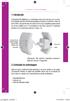 1 1. Introdução / 2. Conteúdo da embalagem 1. Introdução O Repetidor WiFi Multilaser é a combinação entre uma conexão com e sem fio. Foi projetado especificamente para pequenas empresas, escritórios e
1 1. Introdução / 2. Conteúdo da embalagem 1. Introdução O Repetidor WiFi Multilaser é a combinação entre uma conexão com e sem fio. Foi projetado especificamente para pequenas empresas, escritórios e
Manual Completo Acesso Via Nuvem 7204/7208/7216C
 Manual Completo Acesso Via Nuvem 7204/7208/7216C 1 1º Passo Preparando o DVR Para isso vamos colocar o DVR na rede para ter acesso a Internet, com isso plug o cabo de rede no equipamento e verifique se
Manual Completo Acesso Via Nuvem 7204/7208/7216C 1 1º Passo Preparando o DVR Para isso vamos colocar o DVR na rede para ter acesso a Internet, com isso plug o cabo de rede no equipamento e verifique se
Guia Rápido de Instalação. VNT 7704 e VNT 7708
 Guia Rápido de Instalação VNT 7704 e VNT 7708 Conteúdo 1. Instale o HD... 3 1.1. Instale o HD... 3 2. Conexões... 3 2.1. Vista traseira do DVR de 04 canais... 3 2.2. Vista traseira do DVR de 08 canais...
Guia Rápido de Instalação VNT 7704 e VNT 7708 Conteúdo 1. Instale o HD... 3 1.1. Instale o HD... 3 2. Conexões... 3 2.1. Vista traseira do DVR de 04 canais... 3 2.2. Vista traseira do DVR de 08 canais...
Guia para conexão GPRS. Telefone Celular Fixo GSM CF 4002 Windows Vista, Windows 7 e Windows 8
 Guia para conexão GPRS Telefone Celular Fixo GSM CF 4002 Windows Vista, Windows 7 e Windows 8 Guia para conexão GPRS Telefone Celular Fixo GSM CF 4002 Windows Vista, Windows 7 e Windows 8 Atenção Este
Guia para conexão GPRS Telefone Celular Fixo GSM CF 4002 Windows Vista, Windows 7 e Windows 8 Guia para conexão GPRS Telefone Celular Fixo GSM CF 4002 Windows Vista, Windows 7 e Windows 8 Atenção Este
Manual do Usuário Nextel Cloud. Manual do Usuário. Versão 1.0.1. Copyright Nextel 2014. http://nextelcloud.nextel.com.br
 Manual do Usuário Nextel Cloud Manual do Usuário Versão 1.0.1 Copyright Nextel 2014 http://nextelcloud.nextel.com.br 1 Manual do Usuário Nextel Cloud 1 Índice 1 Índice... 2 2 Nextel Cloud... 3 3 Instalação
Manual do Usuário Nextel Cloud Manual do Usuário Versão 1.0.1 Copyright Nextel 2014 http://nextelcloud.nextel.com.br 1 Manual do Usuário Nextel Cloud 1 Índice 1 Índice... 2 2 Nextel Cloud... 3 3 Instalação
Versão 5.1 - português MANUAL DO USUÁRIO
 Versão 5.1 - português MANUAL DO USUÁRIO Versão 5.1 - português Sistema Inteligente de Monitoramento Client Multimonitor Este manual serve como referência para a sua instalação e operação e traz informações
Versão 5.1 - português MANUAL DO USUÁRIO Versão 5.1 - português Sistema Inteligente de Monitoramento Client Multimonitor Este manual serve como referência para a sua instalação e operação e traz informações
Manual de Utilização do Sistema GRServer Cam on-line (Gerenciamento de Câmeras On-line)
 Manual de Utilização do Sistema GRServer Cam on-line (Gerenciamento de Câmeras On-line) Criamos, desenvolvemos e aperfeiçoamos ferramentas que tragam a nossos parceiros e clientes grandes oportunidades
Manual de Utilização do Sistema GRServer Cam on-line (Gerenciamento de Câmeras On-line) Criamos, desenvolvemos e aperfeiçoamos ferramentas que tragam a nossos parceiros e clientes grandes oportunidades
Guia Prático de Acesso
 Guia Prático de Acesso 1. Como acessar o novo e-volution? O acesso ao novo e-volution é feito através do endereço novo.evolution.com.br. Identifique abaixo as possíveis formas de acesso: 1.1 Se você já
Guia Prático de Acesso 1. Como acessar o novo e-volution? O acesso ao novo e-volution é feito através do endereço novo.evolution.com.br. Identifique abaixo as possíveis formas de acesso: 1.1 Se você já
Manual Backup Online. Manual do Usuário. Versão 1.0.1. Copyright Backup Online 2014. https://backuponlinegvt.com.br
 Manual Backup Online Manual do Usuário Versão 1.0.1 Copyright Backup Online 2014 https://backuponlinegvt.com.br 1 Manual Backup Online 1 Índice 1 Índice... 2 2 Backup Online...Erro! Indicador não definido.
Manual Backup Online Manual do Usuário Versão 1.0.1 Copyright Backup Online 2014 https://backuponlinegvt.com.br 1 Manual Backup Online 1 Índice 1 Índice... 2 2 Backup Online...Erro! Indicador não definido.
zirion.com.br 3 1 Para o primeiro acesso, o Usuário será: admin 2 O campo Senha deverá ser deixado em branco. 3 Clique em OK
 1 - Conecte o HVR/DVR na alimentação; 2 - Conecte o equipamento a um monitor ou TV, pela saída VGA ou HDMI, para operação do sistema; 3 - Ao entrar no sistema do equipamento, automaticamente a mensagem
1 - Conecte o HVR/DVR na alimentação; 2 - Conecte o equipamento a um monitor ou TV, pela saída VGA ou HDMI, para operação do sistema; 3 - Ao entrar no sistema do equipamento, automaticamente a mensagem
Software de monitoramento Módulo CONDOR CFTV V1 R1
 Software de monitoramento Módulo CONDOR CFTV V1 R1 Versão 30/06/2014 FOR Segurança Eletrônica Rua dos Lírios, 75 - Chácara Primavera Campinas, SP (19) 3256-0768 1 de 12 Conteúdo A cópia total ou parcial
Software de monitoramento Módulo CONDOR CFTV V1 R1 Versão 30/06/2014 FOR Segurança Eletrônica Rua dos Lírios, 75 - Chácara Primavera Campinas, SP (19) 3256-0768 1 de 12 Conteúdo A cópia total ou parcial
Smart Laudos 1.9. A Forma Inteligente de Criar seus Laudos Médicos. Manual do Usuário
 Smart Laudos 1.9 A Forma Inteligente de Criar seus Laudos Médicos Manual do Usuário Conteúdo 1. O que é o Smart Laudos?... 3 2. Características... 3 3. Instalação... 3 4. Menu do Sistema... 4 5. Configurando
Smart Laudos 1.9 A Forma Inteligente de Criar seus Laudos Médicos Manual do Usuário Conteúdo 1. O que é o Smart Laudos?... 3 2. Características... 3 3. Instalação... 3 4. Menu do Sistema... 4 5. Configurando
Educação Digital... 41... 19
 Versão 1.1 ... 3... 3... 3... 3... 3... 4... 4... 6... 9... 9... 10... 13... 15... 16... 16... 17... 18... 19... 21... 23... 27... 41... 42... 43... 44... 46... 60... 65 2 A aplicação 20 Manual é um novo
Versão 1.1 ... 3... 3... 3... 3... 3... 4... 4... 6... 9... 9... 10... 13... 15... 16... 16... 17... 18... 19... 21... 23... 27... 41... 42... 43... 44... 46... 60... 65 2 A aplicação 20 Manual é um novo
Manual de uso PSIM Client 2010
 MANUAL DE USO PSIM CLIENT VERSÃO 2010 ÍNDICE Manual de uso PSIM Client 2010 INSTALAÇÃO...2 INSTALAÇÃO LOCAL...2 INICIANDO O SISTEMA...13 UTILIZANDO O ÍCONE DA ÁREA DE TRABALHO...13 UTILIZANDO O MENU INICIAR...16
MANUAL DE USO PSIM CLIENT VERSÃO 2010 ÍNDICE Manual de uso PSIM Client 2010 INSTALAÇÃO...2 INSTALAÇÃO LOCAL...2 INICIANDO O SISTEMA...13 UTILIZANDO O ÍCONE DA ÁREA DE TRABALHO...13 UTILIZANDO O MENU INICIAR...16
V 1.0 LINAEDUCA - GUIA DE USO
 V 1.0 LINAEDUCA - GUIA DE USO ARGO Internet ARGO.com.br 2013 Sumário 1. Instalação... 2 1.1 Windows... 2 2 Guia de Uso... 5 2.1 Inicialização... 5 2.1.1 Modo Casa... 5 2.1.2 Modo escola... 6 2.2 Cadastro
V 1.0 LINAEDUCA - GUIA DE USO ARGO Internet ARGO.com.br 2013 Sumário 1. Instalação... 2 1.1 Windows... 2 2 Guia de Uso... 5 2.1 Inicialização... 5 2.1.1 Modo Casa... 5 2.1.2 Modo escola... 6 2.2 Cadastro
Guia de instalação VIP E3220
 Guia de instalação VIP E3220 VIP E3220 Câmera de segurança Parabéns, você acaba de adquirir um produto com a qualidade e segurança Intelbras. A IP Intelbras VIP E3220 é uma câmera de segurança com resolução
Guia de instalação VIP E3220 VIP E3220 Câmera de segurança Parabéns, você acaba de adquirir um produto com a qualidade e segurança Intelbras. A IP Intelbras VIP E3220 é uma câmera de segurança com resolução
Índice. * Recursos a partir da IOS 4.1. Telefone (11)2762-9576 Email sac@iphonebest.com.br. www.iphonebest.com.br
 1 Índice Utilizando o Gerenciador Multi Tarefa... 3 Organização de aplicativos... 8 Configurar Gmail... 15 Página favorita em ícone... 18 Excluindo Aplicativos e Ícones Favoritos...21 Gerenciar Aplicativos
1 Índice Utilizando o Gerenciador Multi Tarefa... 3 Organização de aplicativos... 8 Configurar Gmail... 15 Página favorita em ícone... 18 Excluindo Aplicativos e Ícones Favoritos...21 Gerenciar Aplicativos
JVC CAM CONTROLO (para ipad) Guia do Usuário
 JVC CAM CONTROLO (para ipad) Guia do Usuário Português Este é o manual de instruções para o software (para ipad) para Live Streaming Camera GV-LS2/GV-LS1 feito pela Corporação JVC KENWOOD. Os modelos compatíveis
JVC CAM CONTROLO (para ipad) Guia do Usuário Português Este é o manual de instruções para o software (para ipad) para Live Streaming Camera GV-LS2/GV-LS1 feito pela Corporação JVC KENWOOD. Os modelos compatíveis
GUIA DO CLIENTE VETTI INSTALANDO SEU KIT IP-Onvif 720P
 GUIA DO CLIENTE VETTI INSTALANDO SEU KIT IP-Onvif 720P Conteúdo 1. Apresentação... Erro! Indicador não definido. 1.1. Opções de Gravação... Erro! Indicador não definido. 2. Instalação da câmera IP-Onvif
GUIA DO CLIENTE VETTI INSTALANDO SEU KIT IP-Onvif 720P Conteúdo 1. Apresentação... Erro! Indicador não definido. 1.1. Opções de Gravação... Erro! Indicador não definido. 2. Instalação da câmera IP-Onvif
Guia de instalação VIP S3120
 Guia de instalação VIP S3120 Modelo VIP S3120 Parabéns, você acaba de adquirir um produto com a qualidade e segurança Intelbras. A câmera IP Intelbras VIP S3120 fornece uma solução completa para vigilância,
Guia de instalação VIP S3120 Modelo VIP S3120 Parabéns, você acaba de adquirir um produto com a qualidade e segurança Intelbras. A câmera IP Intelbras VIP S3120 fornece uma solução completa para vigilância,
GUIA DO CLIENTE VETTI INSTALANDO SEU KIT A-HD
 GUIA DO CLIENTE VETTI INSTALANDO SEU KIT A-HD Conteúdo 1. Apresentação... 2 1.1. Opções de Gravação... 2 2. Instalação da câmera... 2 3. Instalando e Configurando CMS VETTI... 3 3.1. Instalando o CMS VETTI...
GUIA DO CLIENTE VETTI INSTALANDO SEU KIT A-HD Conteúdo 1. Apresentação... 2 1.1. Opções de Gravação... 2 2. Instalação da câmera... 2 3. Instalando e Configurando CMS VETTI... 3 3.1. Instalando o CMS VETTI...
HVR - GRAVADOR DIGITAL DE VÍDEO HÍBRIDO GUIA RÁPIDO DO USUÁRIO
 HVR - GRAVADOR DIGITAL DE VÍDEO HÍBRIDO GUIA RÁPIDO DO USUÁRIO Guia rápido do usuário para instalação e operação do DVR Edição R1.0 Bem-vindo! A série DVR/HVR, é um gravador, reprodutor e editor de imagens,
HVR - GRAVADOR DIGITAL DE VÍDEO HÍBRIDO GUIA RÁPIDO DO USUÁRIO Guia rápido do usuário para instalação e operação do DVR Edição R1.0 Bem-vindo! A série DVR/HVR, é um gravador, reprodutor e editor de imagens,
Visualizando um vídeo através do Servidor de Streaming
 Visualizando um vídeo através do Servidor de Streaming Função do Servidor de Streaming Quando existem muitos usuários acessando remotamente uma câmera para realizar a visualização ao vivo ou fazer gerenciamento,
Visualizando um vídeo através do Servidor de Streaming Função do Servidor de Streaming Quando existem muitos usuários acessando remotamente uma câmera para realizar a visualização ao vivo ou fazer gerenciamento,
Instrução de acesso ao DVR da Yoko Modelo RYK925x Via Software.
 Instrução de acesso ao DVR da Yoko Modelo RYK925x Via Software. 1 - Instalar o Software que está no CD (Yoko H264\setup.exe) ou Fazer o Download do software do através do site abaixo: http://cameras.khronos.ind.br:1061/clientes/aplicativos/yokoprata/
Instrução de acesso ao DVR da Yoko Modelo RYK925x Via Software. 1 - Instalar o Software que está no CD (Yoko H264\setup.exe) ou Fazer o Download do software do através do site abaixo: http://cameras.khronos.ind.br:1061/clientes/aplicativos/yokoprata/
Fluxo de trabalho do Capture Pro Software: Indexação de código de barras e separação de documentos
 Este procedimento corresponde ao fluxo de trabalho de Indexação de código de barras e de separação de documentos no programa de treinamento do Capture Pro Software. As etapas do procedimento encontram-se
Este procedimento corresponde ao fluxo de trabalho de Indexação de código de barras e de separação de documentos no programa de treinamento do Capture Pro Software. As etapas do procedimento encontram-se
Portaria Express 3.0
 Portaria Express 3.0 A portaria do seu condomínio mais segura e eficiente. Com a preocupação cada vez mais necessária de segurança nos condomínio e empresas, investe-se muito em segurança. Câmeras, cercas,
Portaria Express 3.0 A portaria do seu condomínio mais segura e eficiente. Com a preocupação cada vez mais necessária de segurança nos condomínio e empresas, investe-se muito em segurança. Câmeras, cercas,
Caso você possua cadastro no Twitter, selecione a opção Logar com meu usuário, e insira seu nome de usuário e senha do serviço:
 Tópicos 1. Efetuando login 2. Componentes da tela principal 2.1. Barra de ferramentas 2.2. Painel de atualizações 2.3. Rede de contatos do usuário 2.3.1. Controles de mouse e teclado 2.3.2. Entendendo
Tópicos 1. Efetuando login 2. Componentes da tela principal 2.1. Barra de ferramentas 2.2. Painel de atualizações 2.3. Rede de contatos do usuário 2.3.1. Controles de mouse e teclado 2.3.2. Entendendo
CONTEÚDO 1- INTRODUÇÃO 2- INTERFACE E FUNCIONAMENTO 3- INTRODUÇÃO AOS APLICATIVOS 4- CONFIGURAÇÕES 5- OUTROS
 Manual em Portugues CONTEÚDO 1- INTRODUÇÃO 2- INTERFACE E FUNCIONAMENTO 3- INTRODUÇÃO AOS APLICATIVOS 4- CONFIGURAÇÕES 5- OUTROS Introdução TELA INICIAL Tela de aplicativos Barra superior Você também pode
Manual em Portugues CONTEÚDO 1- INTRODUÇÃO 2- INTERFACE E FUNCIONAMENTO 3- INTRODUÇÃO AOS APLICATIVOS 4- CONFIGURAÇÕES 5- OUTROS Introdução TELA INICIAL Tela de aplicativos Barra superior Você também pode
LUXVISION HÍBRIDO VER AS IMAGENS ATRAVÉS DO INTERNET EXPLORER. Abra o INTERNET EXPLORER, vá em FERRAMENTAS, OPÇÕES DA INTERNET.
 LUXVISION HÍBRIDO VER AS IMAGENS ATRAVÉS DO INTERNET EXPLORER. Abra o INTERNET EXPLORER, vá em FERRAMENTAS, OPÇÕES DA INTERNET. Clique na guia SEGURANÇA, NÍVEL PERSONALIZADO. Ir até os ActiveX ( desenho
LUXVISION HÍBRIDO VER AS IMAGENS ATRAVÉS DO INTERNET EXPLORER. Abra o INTERNET EXPLORER, vá em FERRAMENTAS, OPÇÕES DA INTERNET. Clique na guia SEGURANÇA, NÍVEL PERSONALIZADO. Ir até os ActiveX ( desenho
Polycom RealPresence Content Sharing Suite Guia rápido do usuário
 Polycom RealPresence Content Sharing Suite Guia rápido do usuário Versão 1.2 3725-69877-001 Rev.A Novembro de 2013 Neste guia, você aprenderá a compartilhar e visualizar conteúdos durante uma conferência
Polycom RealPresence Content Sharing Suite Guia rápido do usuário Versão 1.2 3725-69877-001 Rev.A Novembro de 2013 Neste guia, você aprenderá a compartilhar e visualizar conteúdos durante uma conferência
6 - Apresentação do Painel de Controle do software DVR-Viewer. Itens Descrição 1 Lista do DVR: Adiciona/Modifica/Apaga a lista de DVRs conectados.
 Instrução de acesso ao DVR da Yoko modelo Pentaplex. Via Software. 1 - Instalar o Software que esta no CD (Yoko H264\setup.exe) ou Fazer o Download do software do através do site abaixo: ( caso o navegador
Instrução de acesso ao DVR da Yoko modelo Pentaplex. Via Software. 1 - Instalar o Software que esta no CD (Yoko H264\setup.exe) ou Fazer o Download do software do através do site abaixo: ( caso o navegador
Guia de instalação. 3. Acesse o menu novamente vá em SISTEMA, CANAL GESTÃO e DIGITAL CHANNELS
 Guia de instalação 1. Instalação da câmera: Passo 1 - Coloque a câmera no lugar desejado e insira uma ponta do cabo de rede RJ-45 no respectivo adaptador POE, que vem acompanhando em seu kit easycam, e
Guia de instalação 1. Instalação da câmera: Passo 1 - Coloque a câmera no lugar desejado e insira uma ponta do cabo de rede RJ-45 no respectivo adaptador POE, que vem acompanhando em seu kit easycam, e
Este documento consiste em 25 páginas. Elaborado por: Innova Tecnologia de Soluções. Liberado em Março de 2010.
 Manual do Usuário Este documento consiste em 25 páginas. Elaborado por: Innova Tecnologia de Soluções. Liberado em Março de 2010. Impresso no Brasil. Sujeito a alterações técnicas. A reprodução deste documento,
Manual do Usuário Este documento consiste em 25 páginas. Elaborado por: Innova Tecnologia de Soluções. Liberado em Março de 2010. Impresso no Brasil. Sujeito a alterações técnicas. A reprodução deste documento,
GUIA PARA HABILITAÇÃO DAS BIOMETRIAS LINEAR (SÉRIE LN) NO SOFTWARE HCS 2010 V9.0 (BETA 3) 11/06/2014
 GUIA PARA HABILITAÇÃO DAS BIOMETRIAS LINEAR (SÉRIE LN) NO SOFTWARE HCS 2010 V9.0 (BETA 3) 11/06/2014 A partir da versão 9.0 (BETA 3) do Software HCS 2010 é possível monitorar e gerenciar as biometrias
GUIA PARA HABILITAÇÃO DAS BIOMETRIAS LINEAR (SÉRIE LN) NO SOFTWARE HCS 2010 V9.0 (BETA 3) 11/06/2014 A partir da versão 9.0 (BETA 3) do Software HCS 2010 é possível monitorar e gerenciar as biometrias
Placa Acessório Modem Impacta
 manual do usuário Placa Acessório Modem Impacta Parabéns, você acaba de adquirir um produto com a qualidade e segurança Intelbras. A Placa Modem é um acessório que poderá ser utilizado em todas as centrais
manual do usuário Placa Acessório Modem Impacta Parabéns, você acaba de adquirir um produto com a qualidade e segurança Intelbras. A Placa Modem é um acessório que poderá ser utilizado em todas as centrais
MANUAL DE UTILIZAÇÃO Aplicativo Controle de Estoque Mobile
 MANUAL DE UTILIZAÇÃO Aplicativo Controle de Estoque Mobile 1 1 INICIANDO O APLICATIVO PELA PRIMEIRA VEZ... 3 2 PÁGINA PRINCIPAL DO APLICATIVO... 4 2.1 INTERFACE INICIAL... 4 2.2 DISPOSITIVO NÃO REGISTRADO...
MANUAL DE UTILIZAÇÃO Aplicativo Controle de Estoque Mobile 1 1 INICIANDO O APLICATIVO PELA PRIMEIRA VEZ... 3 2 PÁGINA PRINCIPAL DO APLICATIVO... 4 2.1 INTERFACE INICIAL... 4 2.2 DISPOSITIVO NÃO REGISTRADO...
Manual Simulador de Loja
 Manual Simulador de Loja Índice Início Menu Loja Modelo Loja Modelo Menu Criar Minha Loja Criar Minha Loja Abrir Projeto Salvo Teste Seu Conhecimento 0 04 05 08 09 8 9 0 Início 5 4 Figura 00. Tela inicial.
Manual Simulador de Loja Índice Início Menu Loja Modelo Loja Modelo Menu Criar Minha Loja Criar Minha Loja Abrir Projeto Salvo Teste Seu Conhecimento 0 04 05 08 09 8 9 0 Início 5 4 Figura 00. Tela inicial.
Guia para conexão GPRS. Telefone Celular Fixo GSM CF 4002 Windows XP
 Guia para conexão GPRS Telefone Celular Fixo GSM CF 4002 Windows XP Guia para conexão GPRS Telefone Celular Fixo GSM CF 4002 Windows XP Atenção Este tutorial serve de instrução para configuração do Telefone
Guia para conexão GPRS Telefone Celular Fixo GSM CF 4002 Windows XP Guia para conexão GPRS Telefone Celular Fixo GSM CF 4002 Windows XP Atenção Este tutorial serve de instrução para configuração do Telefone
Guia do usuário ITC MANAGER
 Guia do usuário ITC MANAGER ITC MANAGER Parabéns, você acaba de adquirir um produto com a qualidade e segurança Intelbras. Este aplicativo roda em plataforma Windows e comunica-se com a ITC 4000i/ ITC
Guia do usuário ITC MANAGER ITC MANAGER Parabéns, você acaba de adquirir um produto com a qualidade e segurança Intelbras. Este aplicativo roda em plataforma Windows e comunica-se com a ITC 4000i/ ITC
Manual Web Viewer PACS Unimed Rio Claro - http://pacs.unimedrc.com.br
 Manual Web Viewer PACS Unimed Rio Claro - http://pacs.unimedrc.com.br Atualizado em 29/01/2013 Este documento orienta sobre a utilização do aplicativo Web Viewer para acesso ao sistema PACS (Sistema de
Manual Web Viewer PACS Unimed Rio Claro - http://pacs.unimedrc.com.br Atualizado em 29/01/2013 Este documento orienta sobre a utilização do aplicativo Web Viewer para acesso ao sistema PACS (Sistema de
Usar Atalhos para a Rede. Logar na Rede
 GUIA DO USUÁRIO: NOVELL CLIENT PARA WINDOWS* 95* E WINDOWS NT* Usar Atalhos para a Rede USAR O ÍCONE DA NOVELL NA BANDEJA DE SISTEMA Você pode acessar vários recursos do software Novell Client clicando
GUIA DO USUÁRIO: NOVELL CLIENT PARA WINDOWS* 95* E WINDOWS NT* Usar Atalhos para a Rede USAR O ÍCONE DA NOVELL NA BANDEJA DE SISTEMA Você pode acessar vários recursos do software Novell Client clicando
Manual de configuração do sistema
 Manual de configuração do sistema (v.1.5.x Beta) Rua México, 119 Sala 2004 Centro Rio de Janeiro, RJ www.doctors-solution.com.br www.simdoctor.com.br contato@simdoctor.com.br Sumário 1. Fazendo seu primeiro
Manual de configuração do sistema (v.1.5.x Beta) Rua México, 119 Sala 2004 Centro Rio de Janeiro, RJ www.doctors-solution.com.br www.simdoctor.com.br contato@simdoctor.com.br Sumário 1. Fazendo seu primeiro
GUIA DO CLIENTE VETTI INSTALANDO SUA CÂMERA IP ROBOT SD
 GUIA DO CLIENTE VETTI INSTALANDO SUA CÂMERA IP ROBOT SD Primeiramente, gostaríamos de realçar a importância de termos como nosso cliente. Agradecemos por escolher nossos produtos 1. Instalação da câmera...
GUIA DO CLIENTE VETTI INSTALANDO SUA CÂMERA IP ROBOT SD Primeiramente, gostaríamos de realçar a importância de termos como nosso cliente. Agradecemos por escolher nossos produtos 1. Instalação da câmera...
www.lojatotalseg.com.br
 Manual do Aplicativo de Configurações J INTRODUÇÃO Este manual visa explicar a utilização do software embarcado do equipamento Prisma. De fácil utilização e com suporte a navegadores de internet de todos
Manual do Aplicativo de Configurações J INTRODUÇÃO Este manual visa explicar a utilização do software embarcado do equipamento Prisma. De fácil utilização e com suporte a navegadores de internet de todos
GUIA INTEGRA SERVICES E STATUS MONITOR
 GUIA INTEGRA SERVICES E STATUS MONITOR 1 - Integra Services Atenção: o Integra Services está disponível a partir da versão 2.0 do software Urano Integra. O Integra Services é um aplicativo que faz parte
GUIA INTEGRA SERVICES E STATUS MONITOR 1 - Integra Services Atenção: o Integra Services está disponível a partir da versão 2.0 do software Urano Integra. O Integra Services é um aplicativo que faz parte
Para começarmos as configurações, primeiramente vamos habilitar o DVR Veicular para o acesso. Clique em Menu e depois entre em Geral.
 DVR Veicular Para começarmos as configurações, primeiramente vamos habilitar o DVR Veicular para o acesso. Clique em Menu e depois entre em Geral. Dentro do menu Geral, clique em rede, como mostra a figura.
DVR Veicular Para começarmos as configurações, primeiramente vamos habilitar o DVR Veicular para o acesso. Clique em Menu e depois entre em Geral. Dentro do menu Geral, clique em rede, como mostra a figura.
Como configurar o aplicativo AMT MOBILE.
 Como configurar o aplicativo AMT MOBILE. Santa Rita do Sapucaí, 18 de agosto de 2014. O aplicativo AMT MOBILE, é utilizado nas centrais AMT 2018 E ou AMT 2018 EG que se encontram na versão de firmware
Como configurar o aplicativo AMT MOBILE. Santa Rita do Sapucaí, 18 de agosto de 2014. O aplicativo AMT MOBILE, é utilizado nas centrais AMT 2018 E ou AMT 2018 EG que se encontram na versão de firmware
Manual de instalação e utilização para o celular
 Manual de instalação e utilização para o celular 1, definição de DVR-lado Acesso ao menu principal -> Network Settings> Serviços de Rede, dê um duplo clique na célula telefone monitorar> marque habilitado
Manual de instalação e utilização para o celular 1, definição de DVR-lado Acesso ao menu principal -> Network Settings> Serviços de Rede, dê um duplo clique na célula telefone monitorar> marque habilitado
Guia do Usuário. Avigilon Control Center Móvel Versão 2.0 para Android
 Guia do Usuário Avigilon Control Center Móvel Versão 2.0 para Android 2011-2015 Avigilon Corporation. Todos os direitos reservados. AVIGILON é marca comercial registrada e/ou não registrada da Avigilon
Guia do Usuário Avigilon Control Center Móvel Versão 2.0 para Android 2011-2015 Avigilon Corporation. Todos os direitos reservados. AVIGILON é marca comercial registrada e/ou não registrada da Avigilon
Guia ineocontrol. iphone e ipod Touch
 Guia ineocontrol iphone e ipod Touch Referência completa para o integrador do sistema Module. Aborda os recursos necessários para a itulização, instalação do software e importação das interfaces criadas
Guia ineocontrol iphone e ipod Touch Referência completa para o integrador do sistema Module. Aborda os recursos necessários para a itulização, instalação do software e importação das interfaces criadas
Manual Vivo Sync. Manual do Usuário. Versão 1.0.0. Copyright Vivo 2013. http://vivosync.com.br
 Manual do Usuário Versão 1.0.0 Copyright Vivo 2013 http://vivosync.com.br 1 1 Índice 1 Índice... 2 2 Vivo Sync... 5 3 Vivo Sync Web... 6 3.1 Página Inicial... 6 3.1.1 Novo Contato... 7 3.1.2 Editar Contato...
Manual do Usuário Versão 1.0.0 Copyright Vivo 2013 http://vivosync.com.br 1 1 Índice 1 Índice... 2 2 Vivo Sync... 5 3 Vivo Sync Web... 6 3.1 Página Inicial... 6 3.1.1 Novo Contato... 7 3.1.2 Editar Contato...
Guia do usuário do PrintMe Mobile 3.0
 Guia do usuário do PrintMe Mobile 3.0 Visão geral do conteúdo Sobre o PrintMe Mobile Requisitos do sistema Impressão Solução de problemas Sobre o PrintMe Mobile O PrintMe Mobile é uma solução empresarial
Guia do usuário do PrintMe Mobile 3.0 Visão geral do conteúdo Sobre o PrintMe Mobile Requisitos do sistema Impressão Solução de problemas Sobre o PrintMe Mobile O PrintMe Mobile é uma solução empresarial
Se for a 1ª vez que usa o sistema, utilize o operador suporte com a senha 1234
 Parabéns, sua empresa acaba de adquirir um software de controle biométrico que usa as técnicas mais modernas de detecção de acesso. Vamos aprender a usa-lo? Ao clicar no Icone do BIO, verá a tela principal.
Parabéns, sua empresa acaba de adquirir um software de controle biométrico que usa as técnicas mais modernas de detecção de acesso. Vamos aprender a usa-lo? Ao clicar no Icone do BIO, verá a tela principal.
Guia de instalação VIP E4120
 Guia de instalação VIP E4120 Câmera IP VIP E4120 Parabéns, você acaba de adquirir um produto com a qualidade e segurança Intelbras. A câmera IP Intelbras VIP E4120 é uma câmera de segurança com resolução
Guia de instalação VIP E4120 Câmera IP VIP E4120 Parabéns, você acaba de adquirir um produto com a qualidade e segurança Intelbras. A câmera IP Intelbras VIP E4120 é uma câmera de segurança com resolução
GUIA DE INSTALAÇÃO TOOLBOX.
 GUIA DE INSTALAÇÃO TOOLBOX. Como instalar a ferramenta Naviextras Toolbox? Antes de baixar o instalador da página de Downloads, por favor, verifique se seu computador se encaixa nos requisitos mínimos
GUIA DE INSTALAÇÃO TOOLBOX. Como instalar a ferramenta Naviextras Toolbox? Antes de baixar o instalador da página de Downloads, por favor, verifique se seu computador se encaixa nos requisitos mínimos
Apple ipad ( ipad Primeira Geração, ipad 2, ou ipad terceira geração)
 1.0 Exigências de Sistema Apple ipad ( ipad Primeira Geração, ipad 2, ou ipad terceira geração) Yamaha M7CL ou LS9 ou CL series Ponto de acesso Wi-Fi ( preferencialmente com 802.11n, 5GHz, embora 2.4GHz
1.0 Exigências de Sistema Apple ipad ( ipad Primeira Geração, ipad 2, ou ipad terceira geração) Yamaha M7CL ou LS9 ou CL series Ponto de acesso Wi-Fi ( preferencialmente com 802.11n, 5GHz, embora 2.4GHz
